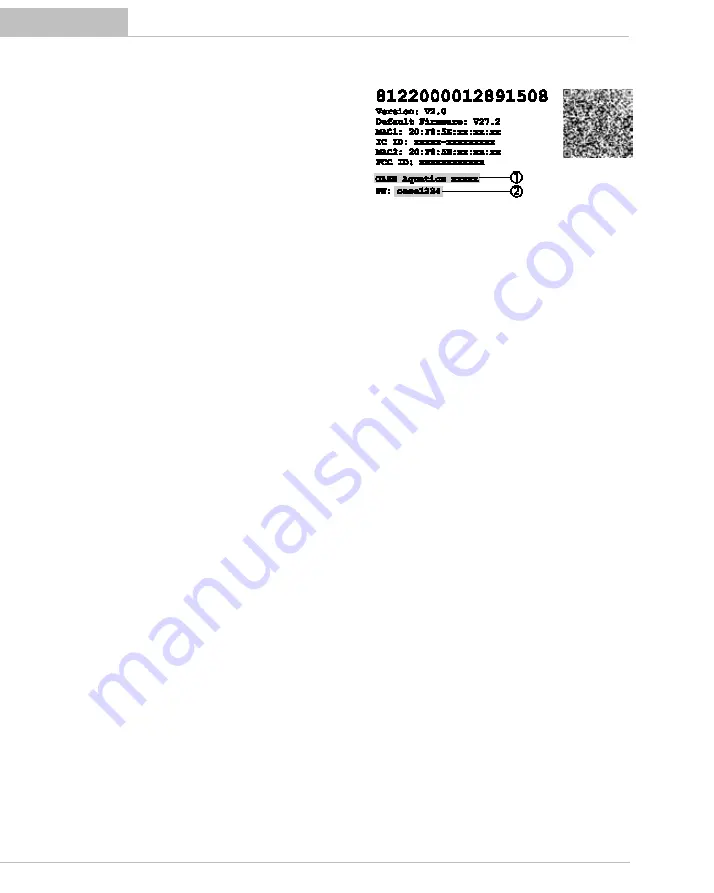
- FR -
24
EAC Aquarium Controller
Connexion avec un routeur WIFI via WPS
Le EAC Aquarium Controller peut établir une con-
nexion sécurisée au réseau WIFI du routeur WIFI du ré-
seau domestique via WIFI Protected Setup (WPS) en
appuyant sur un bouton.
Voici comment procéder :
•
Appuyer sur la touche WPS du routeur WIFI pour ac-
tiver le WPS.
–
Le WPS est uniquement actif pendant un temps
limité. Activer le WPS sur le EAC Aquarium Con-
troller pendant ce temps.
–
Respecter les indications fournies dans la notice
d’emploi du routeur WIFI.
5
A
1.
Appuyer brièvement sur la touche WPS (max. 2 se-
condes) du EAC Aquarium Controller pour activer le
WPS.
–
La LED est allumée en vert et clignote rapide-
ment.
–
Le WPS reste actif 2 minutes.
–
La connexion est établie lorsque la LED clignote
lentement en vert (allumée 2 secondes, éteinte
1 seconde)
2.
Ouvrir les paramètres WIFI sur le smartphone/la ta-
blette et établir une connexion avec le réseau WIFI
du routeur WIFI.
3.
Pour mettre en service le EAC Aquarium Controller,
l’ajouter dans l’application OASE et saisir le mot de
passe de l’appareil. (→ Ajout d'appareil/mot de
Établir une connexion WIFI directe entre le contrô-
leur d’aquarium EAC et le smartphone/la tablette
Tant que le EAC Aquarium Controller n’est pas con-
necté à un réseau WIFI via un routeur WIFI, le EAC
Aquarium Controller met son propre réseau WIFI à dis-
position sur lequel le smartphone/la tablette peut être
connectée(e) (Access Point).
•
La saisie du mot de passe s’effectue manuellement.
•
Le routeur WIFI n’est pas nécessaire.
Voici comment procéder :
1.
Ouvrir les paramètres WIFI sur le smartphone/la ta-
blette et établir une connexion avec le réseau WIFI
(Access-Point) du EAC Aquarium Controller.
–
Le nom de réseau (SSID)
•
se trouve sur l’auto-
collant sur le EAC Aquarium Controller. La suite
de lettres "xxxxxx" dans le nom de réseau
(SSID)
•
est spécifique à l’appareil et désigne
une partie de l’adresse MAC du EAC Aquarium
Controller.
–
Le mot de passe standard
‚
du réseau WIFI est
"oase1234".
2.
Pour mettre en service le EAC Aquarium Controller,
l’ajouter dans l’application OASE et saisir le mot de
passe de l’appareil. (→ Ajout d'appareil/mot de
Connexion manuelle avec un routeur WIFI
Lorsqu’il existe déjà une connexion WIFI directe entre
le EAC Aquarium Controller et le smartphone/la ta-
blette, il est possible de modifier le type de connexion
afin de connecter le EAC Aquarium Controller au ré-
seau WIFI du routeur WIFI.
•
La saisie du SSID et du mot de passe s’effectue ma-
nuellement.
•
Le routeur WIFI ne doit pas être compatible WPS.
Prérequis :
•
Le smartphone/la tablette est directement con-
necté(e) au EAC Aquarium Controller (mode Access-
Point). (→ Établir une connexion WIFI directe entre
le contrôleur d’aquarium EAC et le smartphone/la
•
Le mot de passe du EAC Aquarium Controller est mis
en place. (→ Ajout d'appareil/mot de passe de l’ap-
Voici comment procéder :
1.
Lancer l'application OASE.
2.
Dans l’application, ouvrir le EAC Aquarium Control-
ler (dans « Mes contrôleurs ») et aller dans « Para-
mètres ».
3.
Dans les connexions réseau, sélectionner « Rou-
teur » et le type de connexion « Manuel ».
4.
Suivre les instructions sur l’écran.
–
Le EAC Aquarium Controller signale l’établisse-
ment de la connexion à l’aide d’une LED jaune cli-
gnotante.
–
La connexion est établie lorsque la LED clignote
lentement en vert sur le EAC Aquarium Controller
(allumée 2 secondes, éteinte 1 seconde).
5.
Ouvrir les paramètres WIFI sur le smartphone/la ta-
blette et établir une connexion avec le réseau WIFI
du routeur WIFI.
–
L'App OASE peut désormais se connecter au EAC
Aquarium Controller via le routeur WIFI.
Содержание 33885
Страница 1: ...EAC Aquarium Controller ...
Страница 2: ...5 2 EAC Aquarium Controller A EAC0004 B EAC0006 C EAC0005 ...
Страница 201: ...70752 04 19 ...




































